
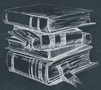 使用教程
使用教程
首页>频道页>简单几步给图片去水印
简单几步给图片去水印
2020-07-02
对于不会PS的朋友来说,去水印是件很困难的事情。但其实去水印远没有想象中那么复杂,一般我们只要一款专业的一键去水印工具就可以轻松解决大部分去水印的问题。今天,我就来教教大家如何简单几步给图片去水印?
步骤一:在官网主界面或者点击下载链接
(http://www.easepaint.cn/download/EasePaintSetup.exe) 下载最新版的图图水印管家到电脑上进行安装。
步骤二:带软件安装完成后,运行软件,在软件主界面上我们可以看到四种功能,这里我们选择【图片去水印】功能来实现我们的目的。
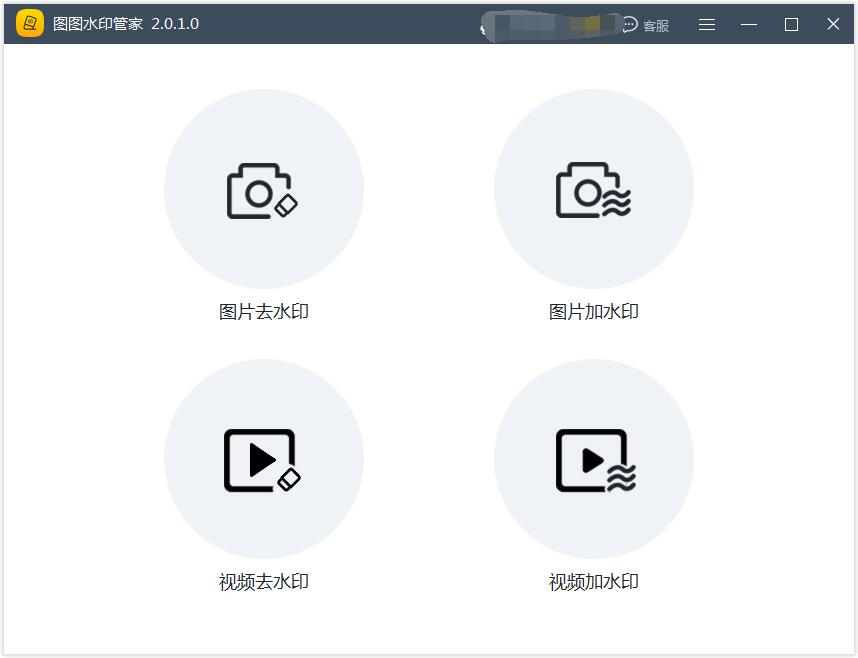
图1:图图水印管家主界面
步骤三、把需要去水印的图片直接拖拽到软件上或者点击软件正中心来添加需要去水印的图片到软件上。
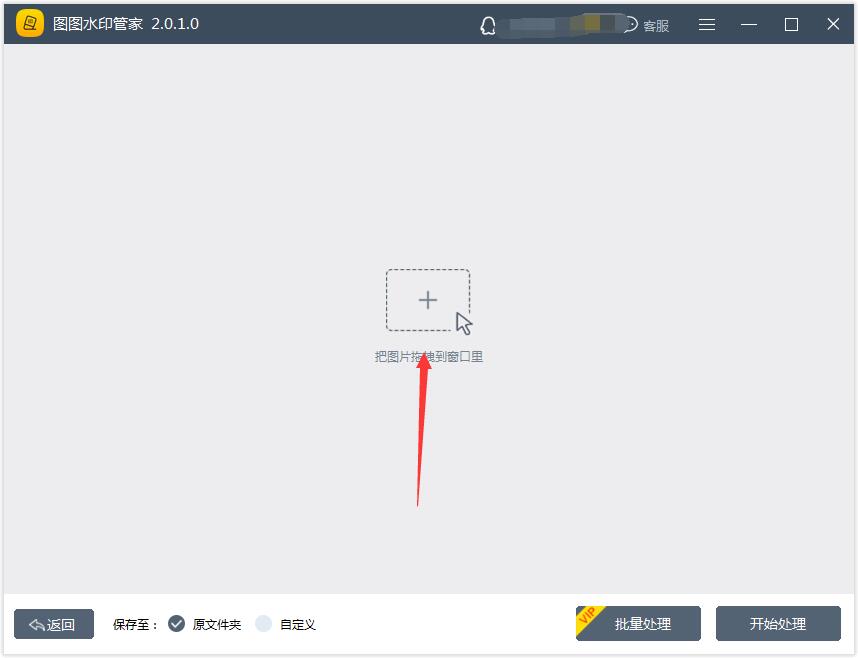
图2:添加图片到软件上
步骤三、点击【+】、【-】调整图片大小,并把水印移动到视野中来,然后在软件上边的工具栏里面选择橡皮擦工具并调节橡皮擦大小,接着对水印进行涂抹覆盖。涂抹完毕后,点击【开始处理】按钮进行一键去水印过程。
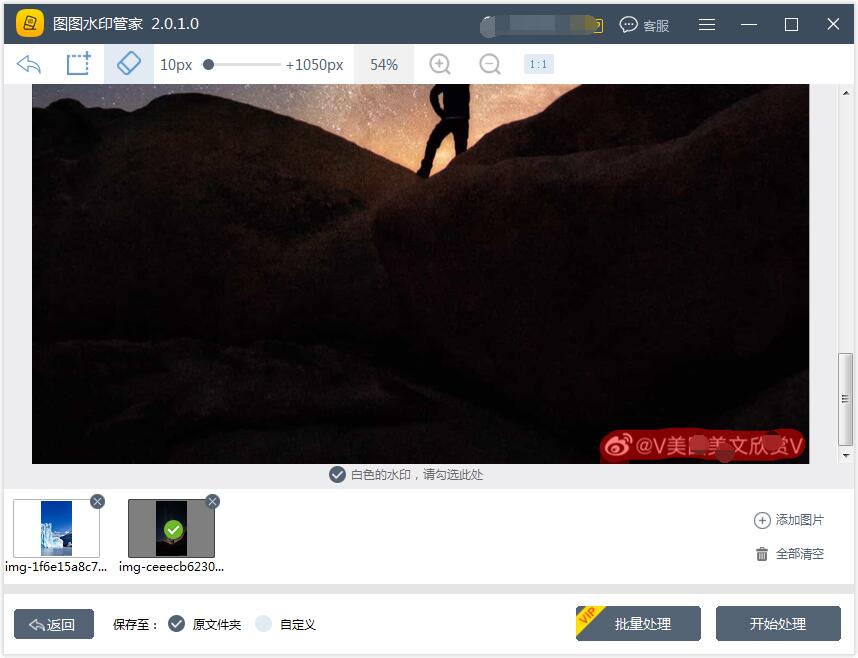
图3:涂抹水印
步骤四、稍等片刻后,软件就是弹出一个提示窗口,提示去水印已经成功,这时候,我们可以点击弹窗上的【打开目录】按钮找到去水印后的图片进行查看了。
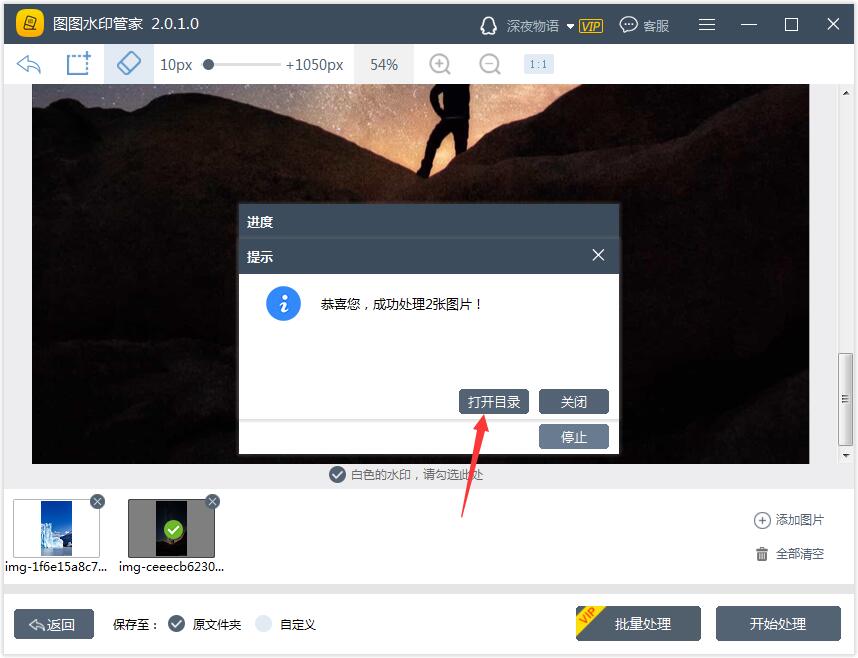
图4:去水印成功
大家看看,是不是很好用呢?如果你下载下来的图片上的水印相同并且位置也相同的话,你还可以尝试使用软件的批量去水印功能,快速批量的去水印,提高工作效率。最后,为了大家更好的掌握对软件的使用技巧,软件特别提供了5次试用的体验去水印操作让大家来亲身尝试。
